
Stack Bypass Alignment Tray-D
Genom att använda Stack Bypass Alignment Tray-D kan du minska problemet med förskjutning (dvs. papper som matas diagonalt) av papper som matas från flerfunktionsfacket och förhindra att bilden blir feljusterad.
 |
Om POD Deck Lite-C har monterats måste du vara försiktig så att inte händerna fastnar i glappet mellan Stack Bypass Alignment Tray-D och POD Deck Lite-C när du åtgärdar pappersstopp. |
 |
Du kan inte dra ut extrafacket på flerfunktionsfacket när Stack Bypass Alignment Tray-D har monterats. För information om pappersvikt och pappersformat som kan användas med Stack Bypass Alignment Tray-D, se alternativ för flerfunktionsfacket i ”Tillgängligt papper” |
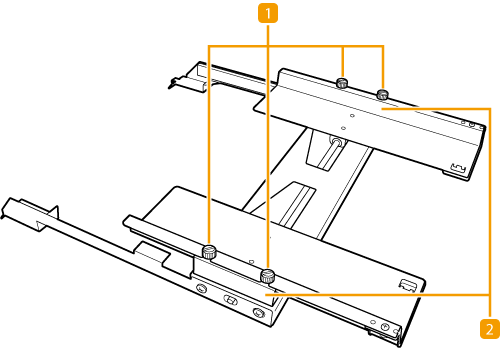
 Fixeringsskruvar
Fixeringsskruvar
Dra åt eller lossa skruvarna för att justera pappersstyrskenorna.
 Pappersstyrskenor
Pappersstyrskenor
Stabilisera det laddade papperet.
Fylla på papper med Stack Bypass Alignment Tray-D
Genom att fixera positionen på pappersstyrskenor för Stack Bypass Alignment Tray-D efter pappersformatet kan du minska problemet med förskjutning av papper som matas från flerfunktionsfacket och förhindra att bilden blir feljusterad.
1
Dra isär pappersledarna i flerfunktionsfacket utåt.
Se till att avståndet mellan pappersledarna är något större än pappersbredden.

2
Lossa de fyra fixeringsskruvarna på pappersstyrskenorna.
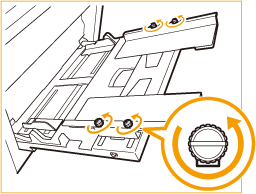
3
Dra isär pappersledarna utåt.
Se till att avståndet mellan pappersstyrskenorna är något större än pappersbredden.
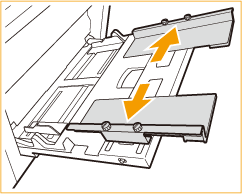
4
Förbered papperet.
Bläddra igenom pappersbunten ordentligt och knacka den mot en plan yta för att jämna till kanterna.


Bläddra alla fyra kanterna av pappersbunten väl.
Se till att det finns tillräckligt med luft mellan dem.
Separera varje ark när du använder OH-film.
5
Fyll på papper i universalfacket tills det tar stopp.
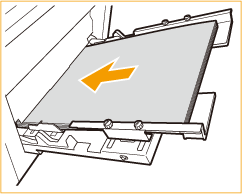
Fyll på papper med utskriftssidan uppåt.
Skärmbilden för att ange pappersformat och papperstyp visas när papperet är ordentligt isatt.

Överskrid inte gränslinjen när du fyller på papper
Kontrollera att pappersbunten inte överstiger pappersgränslinjen ( ). Om du fyller på för mycket papper kan det leda till pappersstopp.
). Om du fyller på för mycket papper kan det leda till pappersstopp.
 ). Om du fyller på för mycket papper kan det leda till pappersstopp.
). Om du fyller på för mycket papper kan det leda till pappersstopp.6
Anpassa avståndet mellan pappersledarna på flerfunktionsfacket efter pappersformatet.
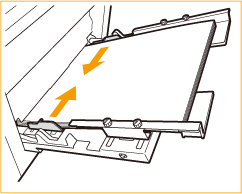
7
Justera pappersstyrskenorna efter papperets format.
Det ska inte finnas något utrymme mellan pappersbunten och skenorna.
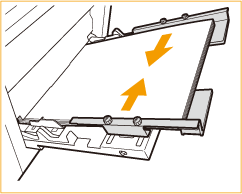
8
Upprepa steg 6 och 7 en eller två gånger och justera pappersledarna på flerfunktionsfacket och pappersstyrskenan efter papperets format.
För att förhindra att den kopierade bilden blir sned eller feljusterad, kontrollerar du att kanterna på pappersbunten är justerade i steg 6 och 7.

Om pappersstyrskenan har justerats så att den är smalare än pappersformatet går det inte att mata papperet.
9
Dra åt de fyra fixeringsskruvarna på pappersstyrskenorna för att stabilisera styrskenorna.
Dra åt de fyra fixeringsskruvarna på fram- och baksidan.
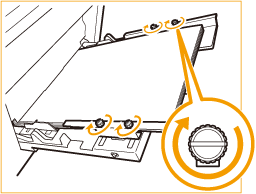
10
Kontrollera pappersformat och papperstyp och tryck på <OK>.
Om du fyller på papper i fritt format eller om det visade format eller typen skiljer sig från det faktiska papperet, se Ange pappersformat och typ i universalfacket.